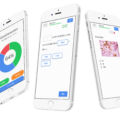【勉強嫌い必見】今日から実践できる!ずる賢い勉強法
【勉強嫌い必見】今日から実践できる!ずる賢い勉強法
マーケティング担当の貴田岡です!
今回の記事では勉強が苦手と感じている人にぜひ実践して欲しい勉強法をご紹介します。
▼勉強に取り組んでいて下記のようなご経験はございませんか?
「一生懸命塾に通って勉強しているのになかなか成績が上がらない」
「勉強しているはずなのに頭に入ってこない」
「記憶してもすぐに忘れてしまう」
※1つでも当てはまった方!ぜひ最後までお付き合い頂ければ幸いです。
目次はこちら
- 1.ずる賢い勉強法【まず答えを覚える】
- 2.eラーニングを使ったアウトプット主流の学習
- 3.QuizGeneratorを使うと簡単に自己流の問題が作れます
- 4.まとめ
ずる賢い勉強法【まず答えを覚える】

勉強のコツやテクニックは無数にありますが、テストで高得点を狙うなら【インプット】⇒【アウトプット】に重きを置く学習が重要です。
いくらキレイにノートをまとめても肝心の問題を解かなければテストで点をとることはできません。
⇒答えを覚えれば「理解」はあとからついてきます。
インプットとアウトプットの関係性について
インプットとは、脳の中に情報を入れる作業です。
アウトプットとは、インプットの反対語で、脳の中に入ってきた情報を脳の中で処理し、外に「出力」する作業です。
具体的にいうと「読む・聞く」⇒インプットで、「話す・書く・行動する」⇒アウトプットです。
勉強しているはずなのに頭に入ってこない、記憶の定着が悪い。
そんな人はもしかすると勉強方法が「インプットばかりになっていてアウトプット」が不足しているかもしれません。
テストの成績を伸ばすなら「アウトプット」を増やす
インプットした知識は、小テストや問題集を使って時間や回数を決めて定期的にアウトプットしましょう。
記憶を思い出すプロセスを反復的に刺激することで、学習した内容が定着します。
テストを実施したら必ず成績をメモするクセをつけましょう。
その日の勉強を終えて記録を振り返るとき、「今日は頑張ったな」という充実感や、「今日は間違いが多かったな」という悔しさを味わえ、翌日以降のモチベーションにつながります。
eラーニングを使ったアウトプット主流の学習
アウトプットには「Quizgeneratorのクイズ機能」が大変効果的です。
Quizgeneratorはスマートフォンやタブレット、PC等の端末を活用し、インターネットを介して学習できる画期的な学習ツールです。
学習者の目的や用途に合わせて、自分で問題を作ることができます。
作成した問題は小テストや本番さながらのテストも無料で作ることができます。
一度作成したテストはインターネット上で「いつでも・何回でも・好きな時間」に予習や復習が可能です。
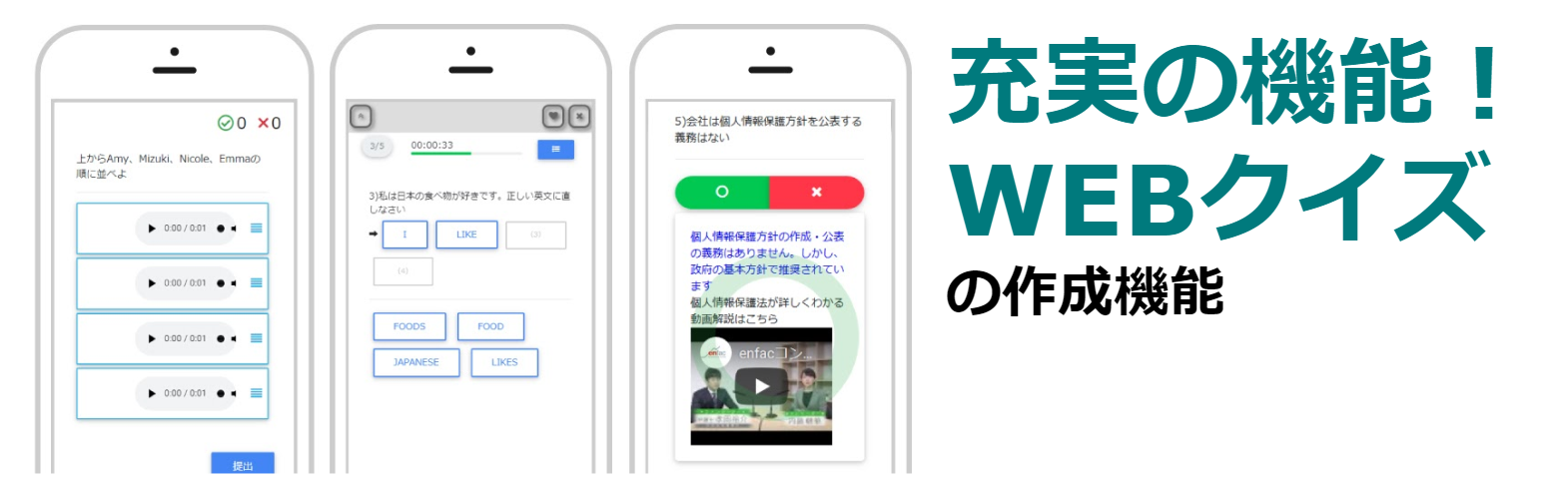
▼こちらは、QuizGeneratorで作成した歴史に関するサンプル問題です(学校で活用できるeラーニング学習から抜粋)
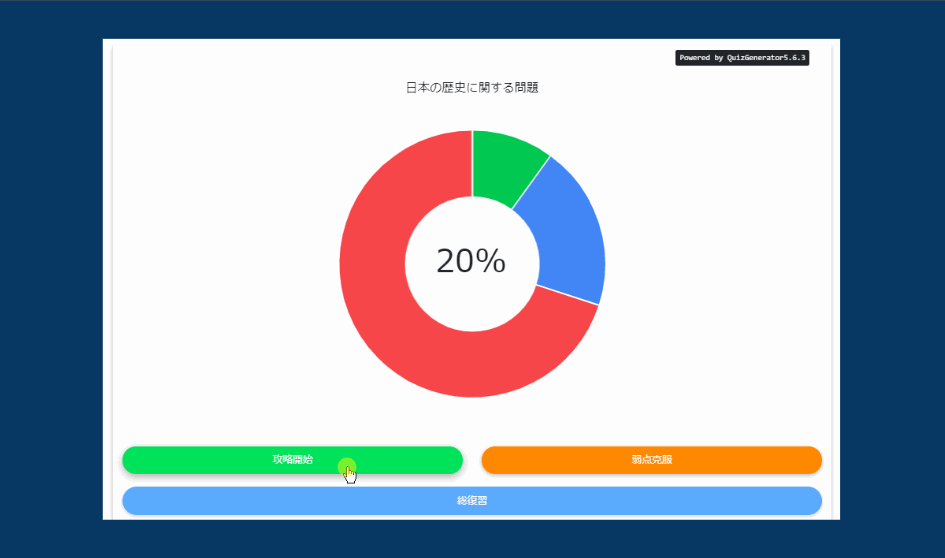
QuizGeneratorで作成した問題はこちらをクリックして実際に問題を解くことができます
⇒歴史に関する問題にチャレンジする
※その他にも、『日本の地理に関する問題、科目ごとから問題を出題するセクション問題、本番の試験環境に近いテスト』など、ご利用方法に合わせて設定が行えます。
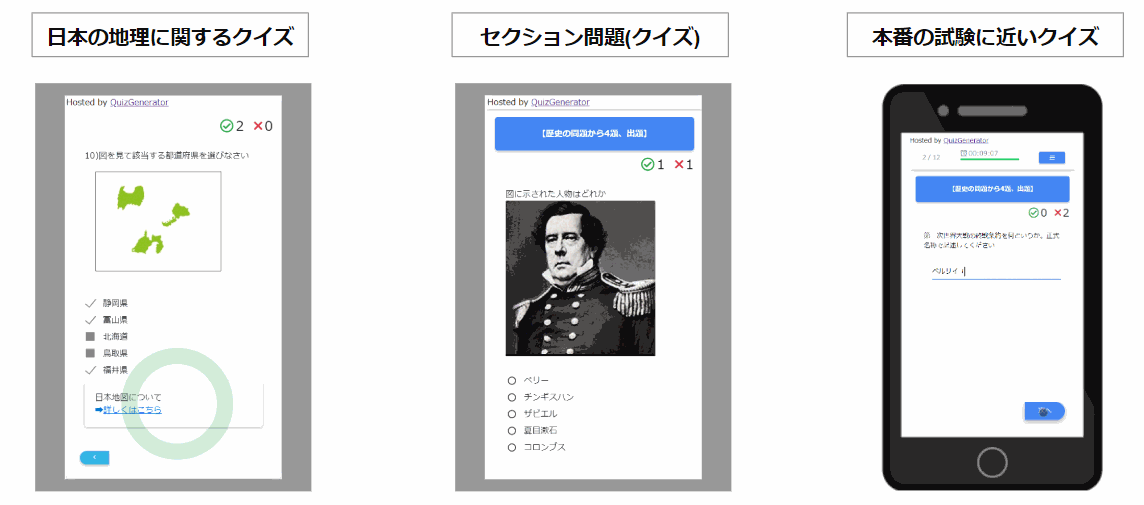
1.問題はこちらから解くことができます ⇒ 日本の地理に関する問題にチャレンジする
2.問題はこちらから解くことができます ⇒ セクション問題にチャレンジする
3.問題はこちらから解くことができます ⇒ 本番の試験にテストにチャレンジする
QuizGeneratorは13種類上の出題形式に対応してます
パソコンが苦手な方でもWEB上でかんたん作成・簡単公開!スマホ、タブレット、パソコンなどで利用可能です。
作り方も至ってシンプルで簡単!
▼クイズの作り方について
1.初めての方は問題作成フォームがオススメです。専用のフォームに打ち込んでいくだけでクイズが作れます。
2.クイズ数が多く、素早く作りたい方はテキストがオススメです。
3.使い慣れたファイルで一括作成したい場合はエクセルで作るのをオススメします。
※QuizGeneratorはお客様のレベルや使い勝手に合わせて、上記3つの方法からクイズを作成することができます。
詳しい作り方はクイズジェネレータでクイズを作るをご確認ください。
QuizGeneratorを使うと簡単に自己流の問題が作れます
QuizGeneratorはオプション値を設定することで様々なカスタマイズが可能です。
▼よく使われるオプション項目はこちらです
| オプション値 | 設定値(単位) | 内容 |
| #mode | nomal | モード |
| #question_count | 10(問題数) | 出題数上限 |
| #passing_score | 80(点数) | 合格点 |
| #time_limit | 300(秒) | 時間制限 |
| #show_correct_answer | false | 誤答時の正誤表示 |
| #show_instant_result | false | 設問ごとの正誤表示 |
| #hide_mark_button | true | 採点ボタンの表示 |
| #movable | true | 前後の設問へ移動 |
| #show_seigo_count | false | 正誤回数の表示 |
| #messages_passed_title | 合格(単語) | 合格画面の表題 |
| #messages_failed_title | 不合格(単語) | 不合格画面の表題 |
この他にも「#suspendable(中断再開機能)」など、様々なオプション値がございます。
詳しくはこちらのオプション値につきましてはこちらをご覧ください。
QuizGeneratorは多機能でとにかく便利!
☑ 学習者の成績や回答を隠したり、合格点、時間制限なども設定可能です。
☑ 好きな時間に何回でも自分の都合に合わせて学習を進めることができます。
☑ 科目ごとに問題を出題することができます。
☑ 設定はお使いのパソコンから全てWEB上で設定が行えます。
▼QuizGeneratorの活用方法についてはこちらの記事にて詳しく解説されています。

⇒QuizGeneratorの便利な使い方や機能についてはこちらの公式ページをご覧ください
まとめ
今回の記事では、「超絶ずる賢い勉強法」と題しましてQuizGeneratorのクイズ機能をご紹介しました。
QuizGeneratorを使えば、時間や場所の制約を受けずに学習を進めることができ、受講者が自身の都合の良い時間に学習できます。
理解度に合わせて何度も繰り返し学ぶことができるので、高い学習効果が期待できます。
▼こちらもおすすめ!あわせて読みたい「教育効果を高める学習ツールQuizGeneratorとは」